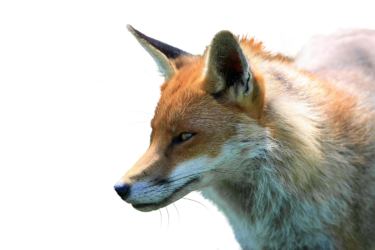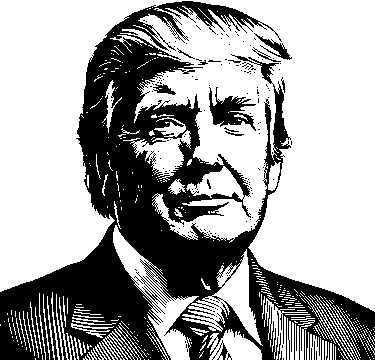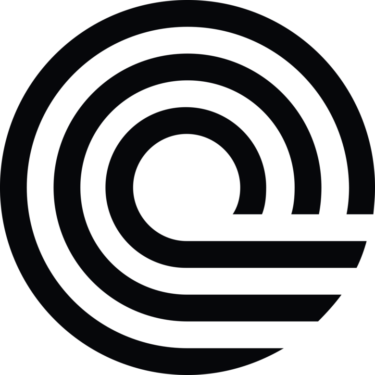キツネさんの顔した
お財布アプリでしょ?

walletはいくつも種類はあるけど
ほぼみんなが利用するであろう
MetaMaskの紹介だよ
国内、海外の取引所で通貨の取引をするだけであれば、必要ないのですが
DEXで利用する場合には、自分が保持している通貨を接続するための
walletが必要です。
また、NFTの購入では、NFTマーケットプレイスにつなげるときにもwalletが必要です。
今後(現在もですが)避けて通れない仮想通貨のwalletについて
一番みなさんが利用されるであろう
MetaMaskのインストールからネットワーク設定までを説明します。
・MetaMaskの特徴
・MetaMaskのインストール方法
・MetaMaskへのネットワーク設定
\\ 期間限定 今なら1500円分のビットコインをプレゼント //
Dapps(Decentralized Applications) 分散型アプリケーション 分散型=複数のPCで形作ることを意味し 中央管理が存在しないことです。 今までならばサーバーとクライアントでの通信であ[…]
MetaMaskは仮想通貨を運用していく上では 何かと利用する場合が増えます そういった場合に一番困る(あせる)内容で 追加したトークンが表示されない 作成したLPトークン[…]
MetaMaskの特徴

MetaMaskはイーサリアム(ethereum)のブロックチェーンネットワークを
利用したwalletです。
DEXだけでなく、OpenSea(NFTマーケットプレイス)などにも接続可能です。
特にこれからNFTを購入したい、NFTを出品する場合には、
MetaMaskを利用することが増えることでしょう。
MetaMaskは複数のネットワークを利用可能。

MetaMaskは初期段階ではイーサリアム(ethereum)のネットワークのみが利用可能です。
ネットワークを追加することで新たなネットワークが利用できるようになります。
通常ネットワーク毎にwalletが必要なのですが、MetaMaskだけで複数ネットワークを利用できるのは大変便利ですね。
特定のネットワークにのみ対応しているwalletとしては
そのwalletの特徴、利点もありますが・・・
別途他のwalletは今後取り上げたく思います。
MetaMaskが利用可能なネットワーク(2022年8月現在)
- ethereum
- BNB Smart Chain (BNB)
- Polygon (MATIC)
- Avalanche (AVAX)
- Fantom (FTM)
- Aurora
- Optimism
- Harmony (ONE)
- Arbitrum
- Palm
MetaMaskのインストール方法
MetaMaskのインストールですが、PCでのインストールを紹介します、
また、利用率が多い、Chromeを例に紹介します。
1.Chromeのウェブストアに接続する。
Chromeのウェブストアに接続して、拡張機能からMetaMaskを検索します。
最上部にMetaMaskが表示されますので、選択します。
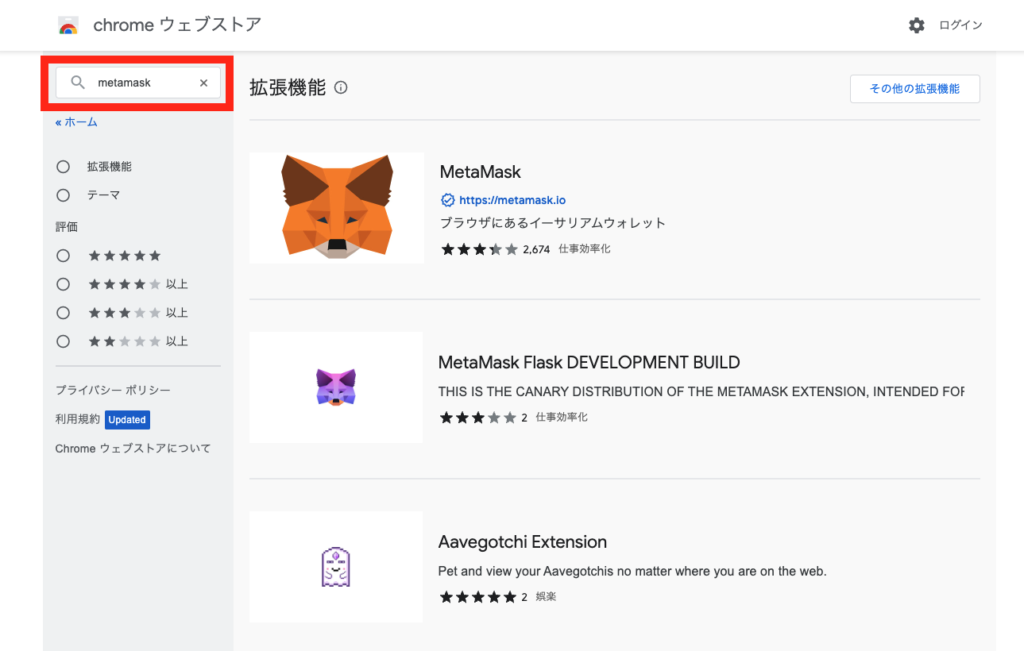
2.ChromeにMetaMaskを追加する
右上の「Chromeに追加」をクリックしてChromeの拡張機能にMetaMaskを追加します。
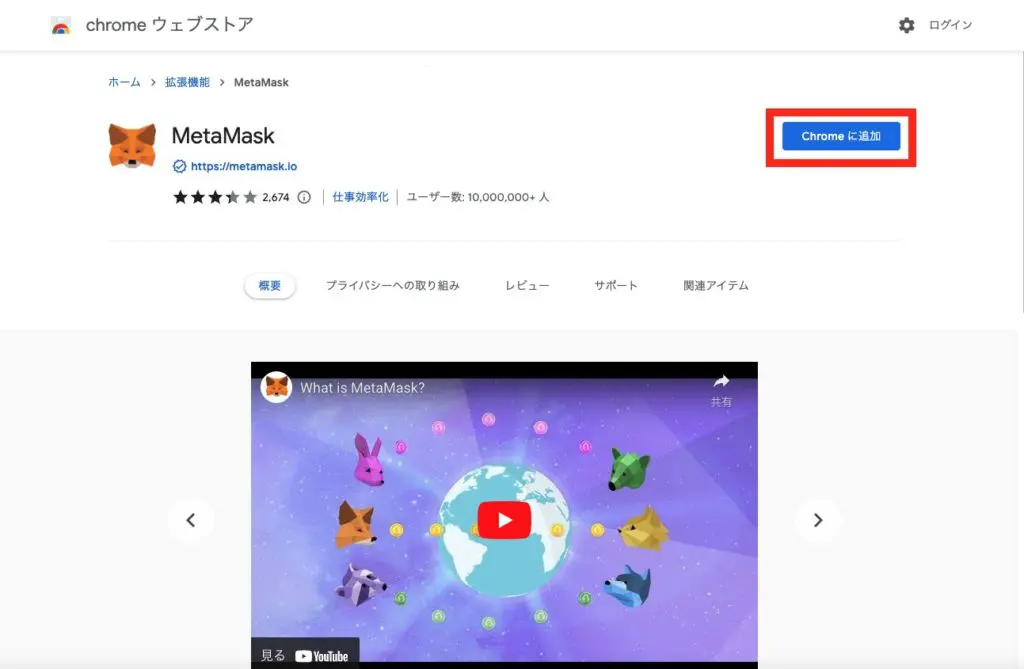
追加するか? 確認ダイアログが表示されますので、「拡張機能を追加」をクリックします。
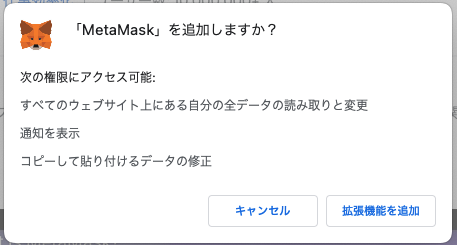
追加されると、MetaMaskの画面が表示されます。
「開始」をクリックして、セットアップを進めます。
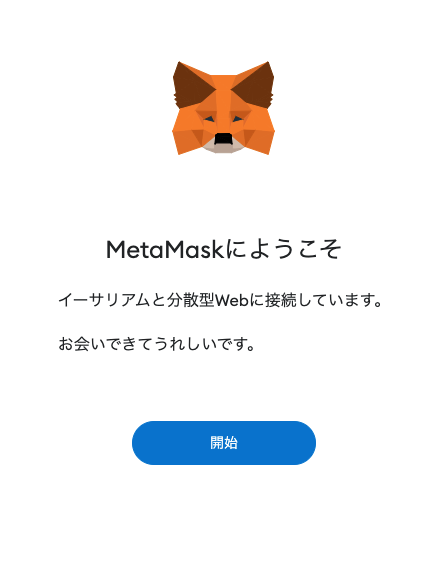
3.MetaMaskをセットアップする
MetaMaskのセットアップを開始します。
初めての方が大半かと思います「ウォレットを作成」をクリックして
セットアップを進めます。
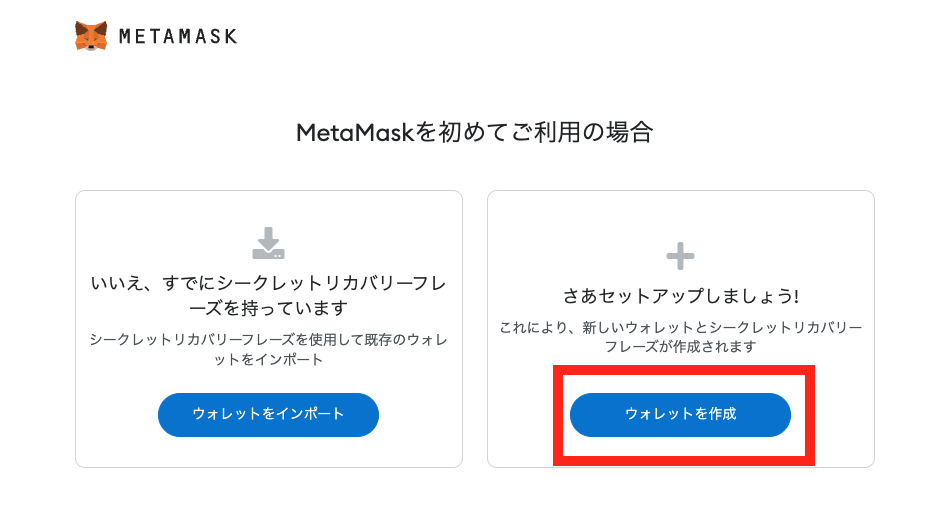
「MetaMaskの品質向上へのご協力のお願い」が表示されますので、内容を確認して
問題なければ、「同意する」をクリックする。
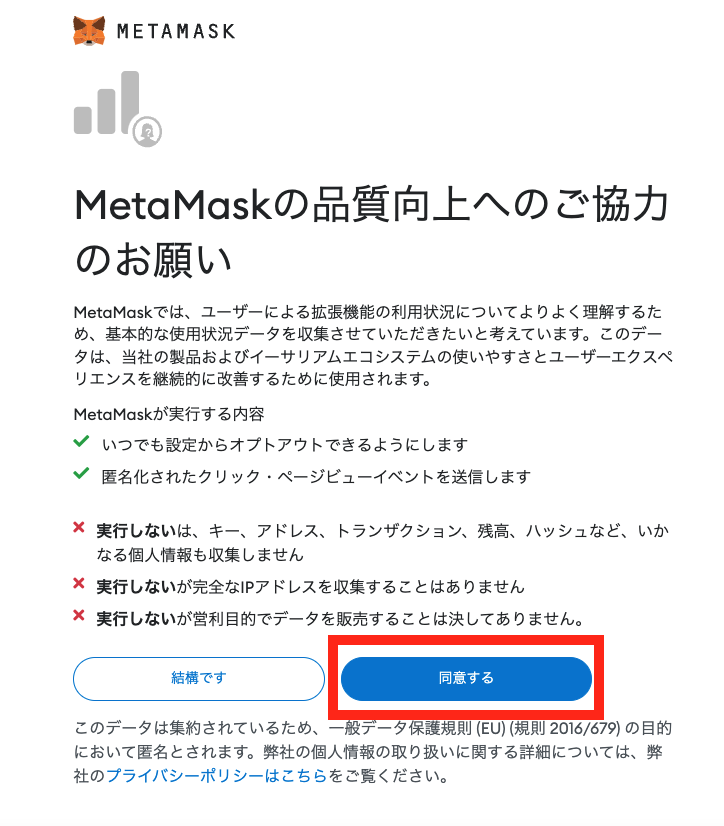
パスワードを作成の画面が表示されます
パスワードを入力し「利用規約」のチェックボックスにチェックを入れ、「作成」をクリックします。
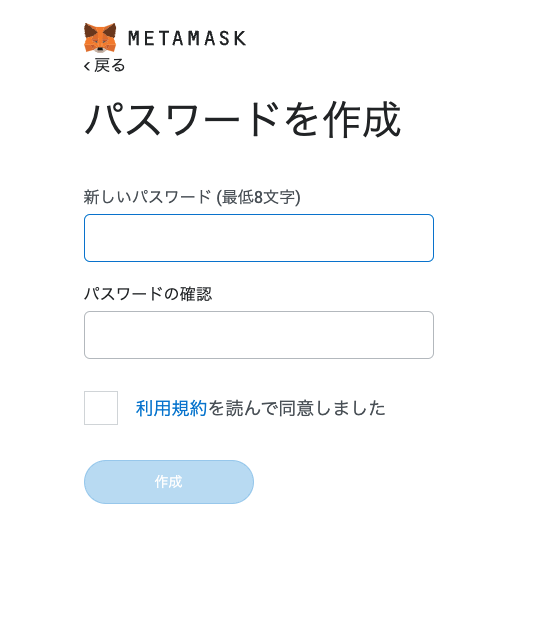
ウォレットの保護の説明が表示されます、必要に応じて動画を視聴し、「次へ」をクリック
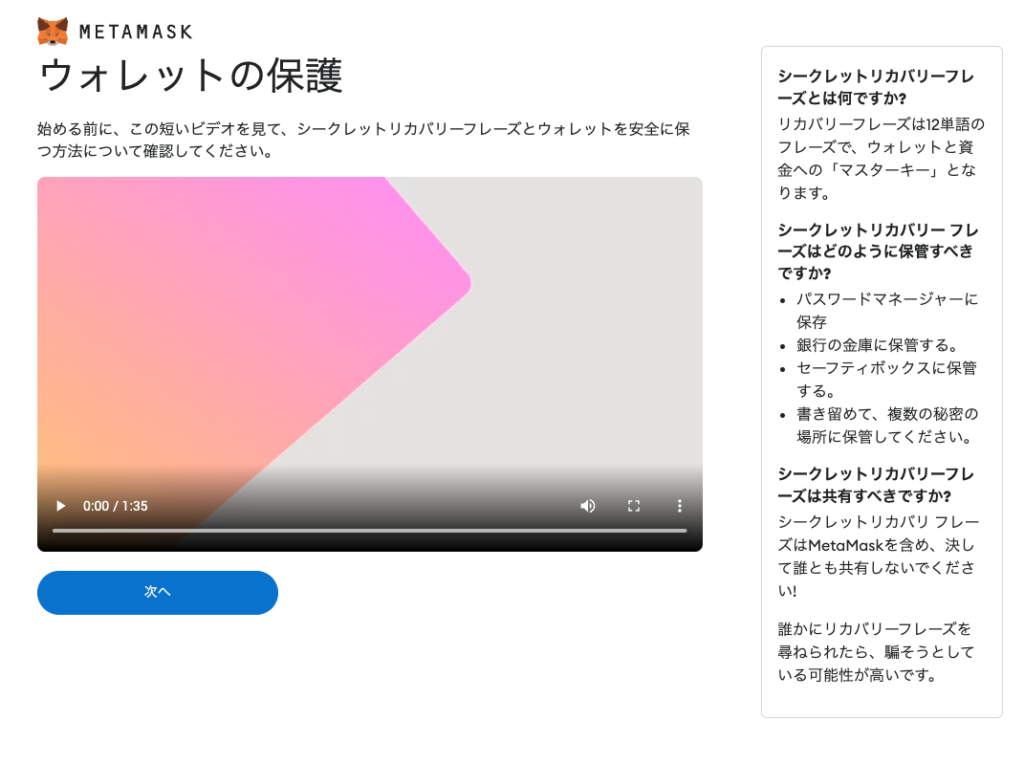
シークレットリカバリーフレーズの画面が表示されます。
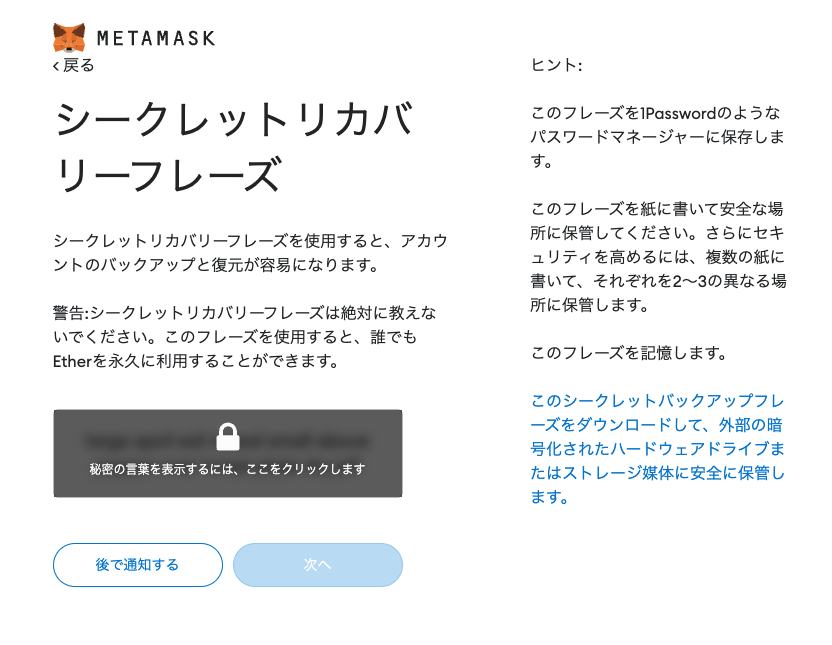
錠前部分をクリックすると、シークレットリカバリーフレーズが表示されますので
印刷して保管、紙に控えるなど、人に知られないようにする、
また、電子で保存する場合には、ネット等で盗まれないように
安全な方法で保管してください。
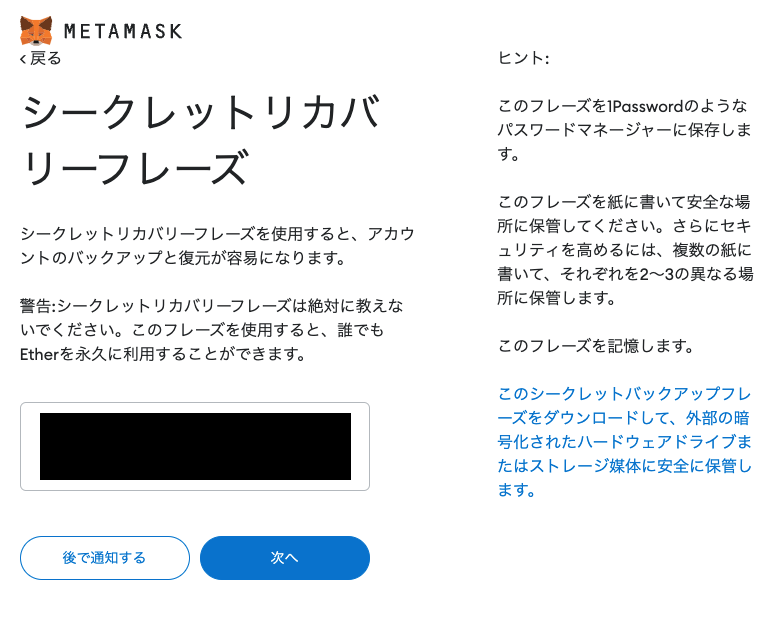
「次へ」を選択すると、先ほど保管した、シークレットリカバリーフレーズを画面下部に表示された
フレーズを選択して、正しいフレーズの順に指定します。
その後、「確認」をクリックしてください。
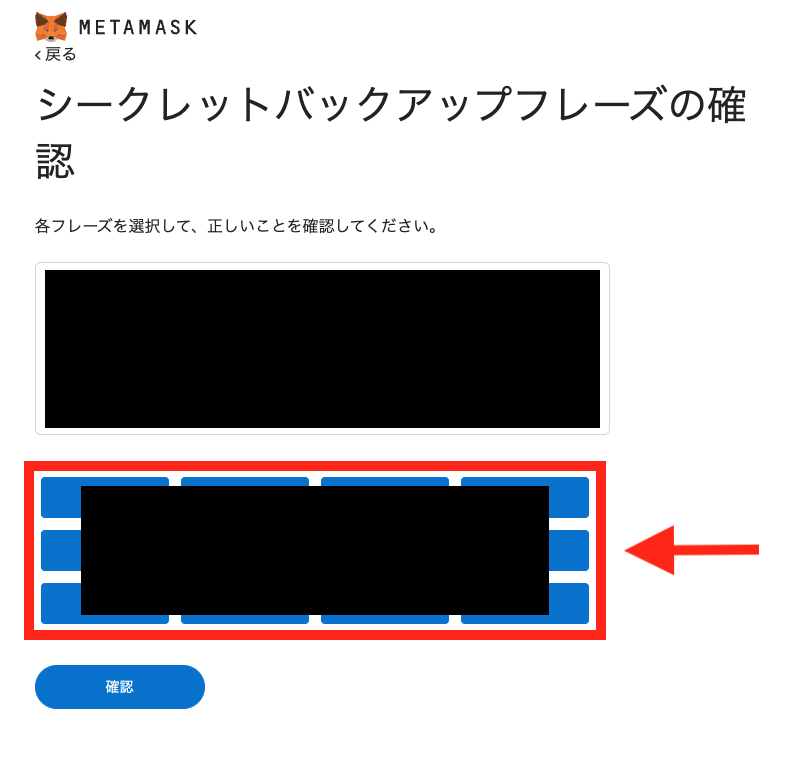
入力されたシークレットリカバリーフレーズが正しければ、下記画面が表示されます。
利用するまでの必要な設定はこれで終わりです。
「すべて完了」をクリックしましょう。
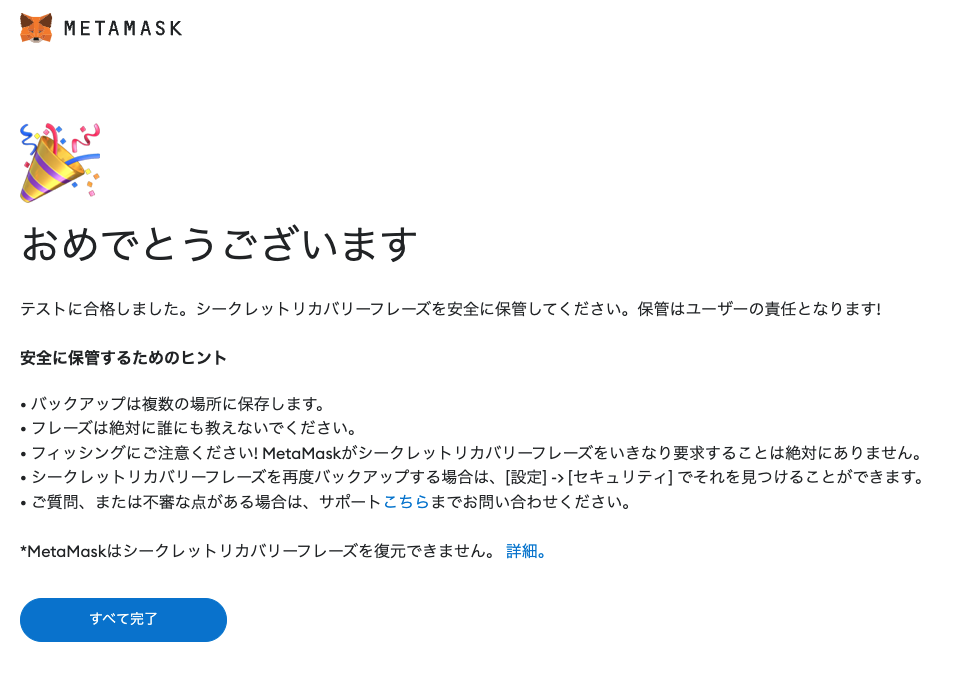
MetaMaskのwalletの内容が表示されます。
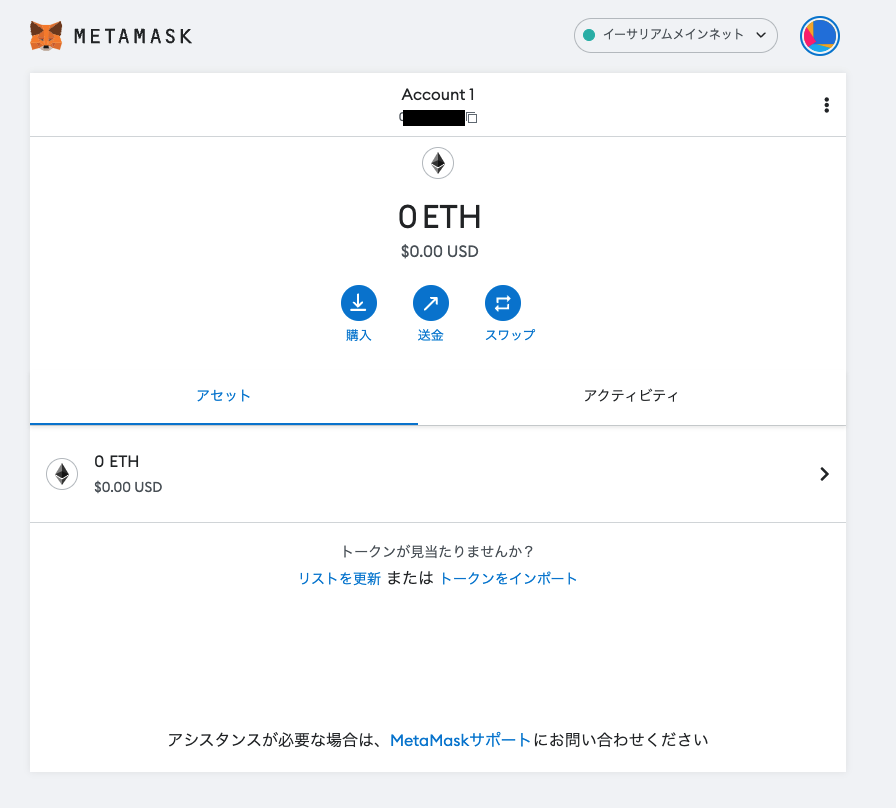
MetaMaskへのネットワーク設定

イーサリアムネットワークの通貨は扱えますが
このままでは他のネットワークの通貨の利用ができません。
MetaMaskに新たにネットワークを追加します。
今回は
- BNB Smart Chain (BNB)
- Polygon (MATIC)
を例に解説します。
その前に、ChromeのブラウザにいつでもMetaMaskを使える状態にしておきましょう
Chromeの拡張機能のアイコンをクリックすると
MetaMaskの表示のためのPINが中抜き白色で表示されています。
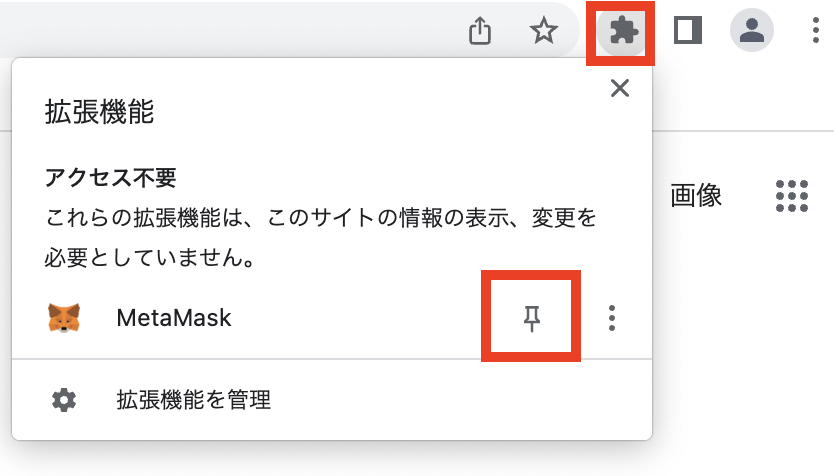
PINをクリックすると選択状態になり、拡張機能のアイコンの左に、MetaMaskのアイコンが表示されます、これでいつでもMetaMaskにアクセス可能です。
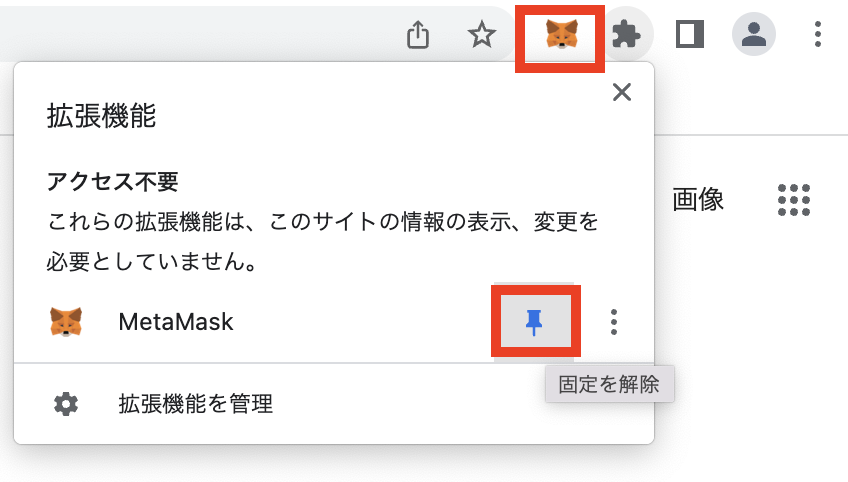
MetaMaskのネットワークにBNB Smart Chain (BNB)を追加する
まずは、BAINANCEのBNB(バイナンスコイン)を使う場面が多いため
BNB Smart Chain (BNB)をMetaMaskのネットワークに追加します。
chromeのMetaMaskのアイコンをクリックして、MetaMaskの画面を表示させます
次に、「イーサリアムメインネット」のプルダウンをクリックして、ネットワーク一蘭を表示させます。
まだ、何もネットワークを追加していないため、イーサリアムメインネットしか表示されていません
「ネットワークを追加」をクリックします。
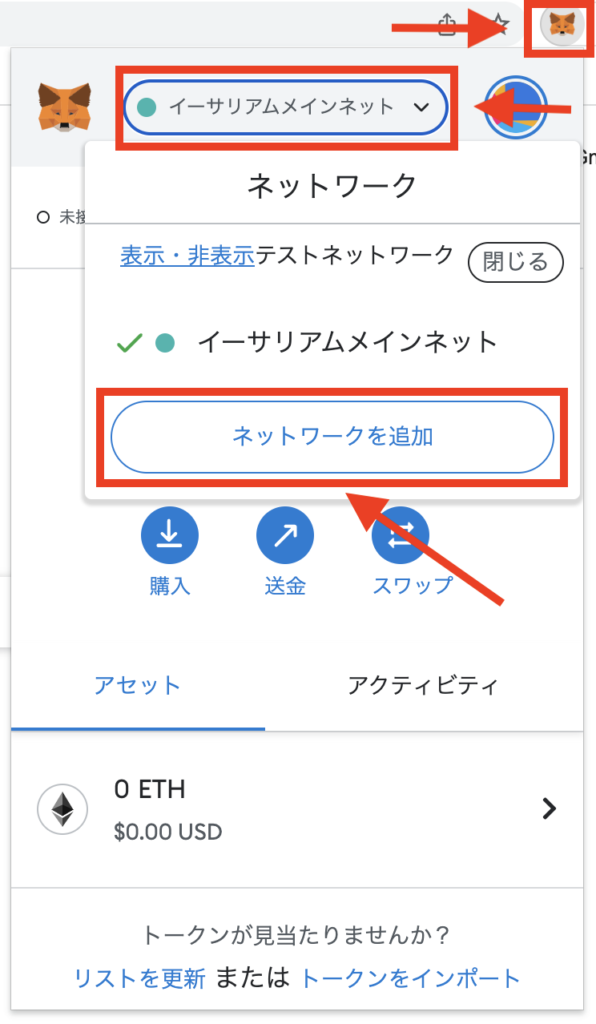
新しいTABにMetaMaskの設定画面が表示れるため
下記内容を入力欄に入力して「保存」をクリックします。
これで終わりなのですが。。。もっと簡単な方法があります。
| ネットワーク名 | Smart Chain |
| 新しいRPC URL | https://bsc-dataseed.binance.org/ |
| チェーンID | 56 |
| 通貨記号 | BNB |
| ブロックエクスプローラーURL | https://bscscan.com |
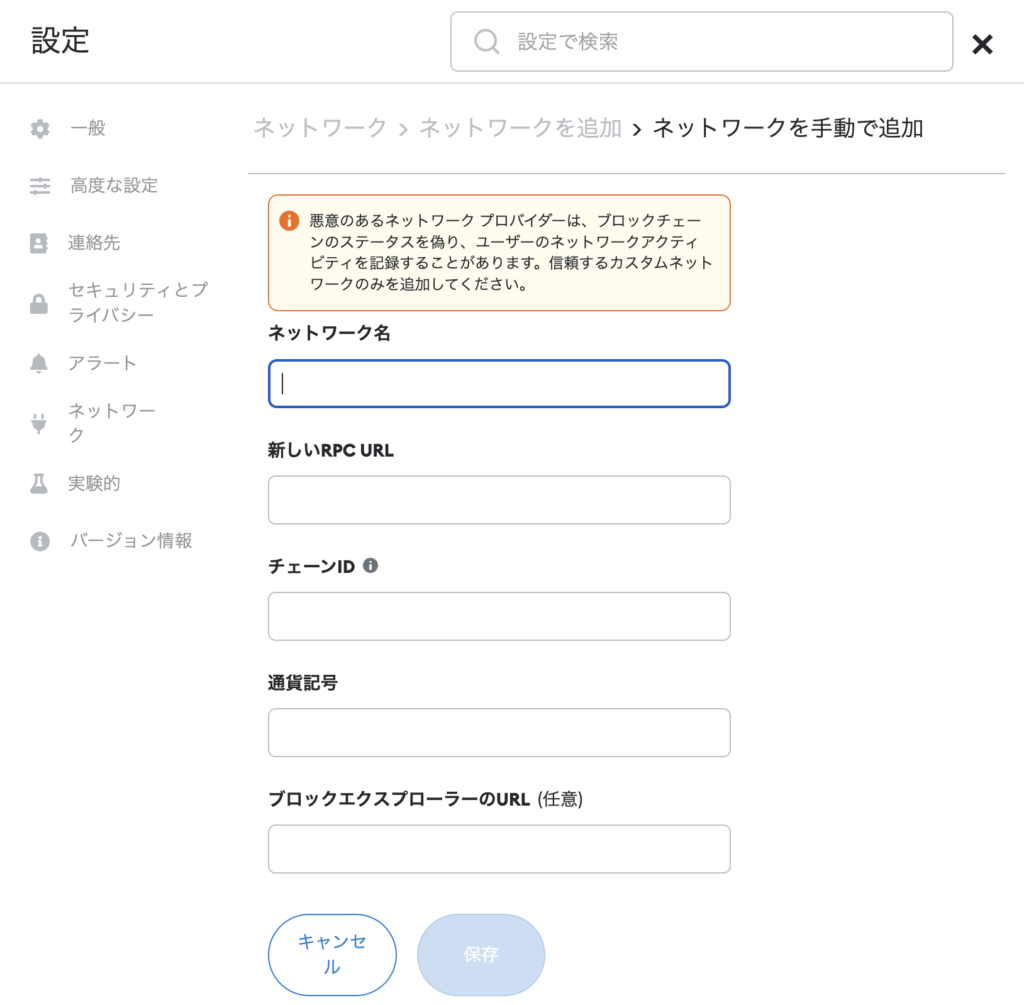
では! もっと簡単にネットワークを追加する方法です、
https://bscscan.com に移動します。
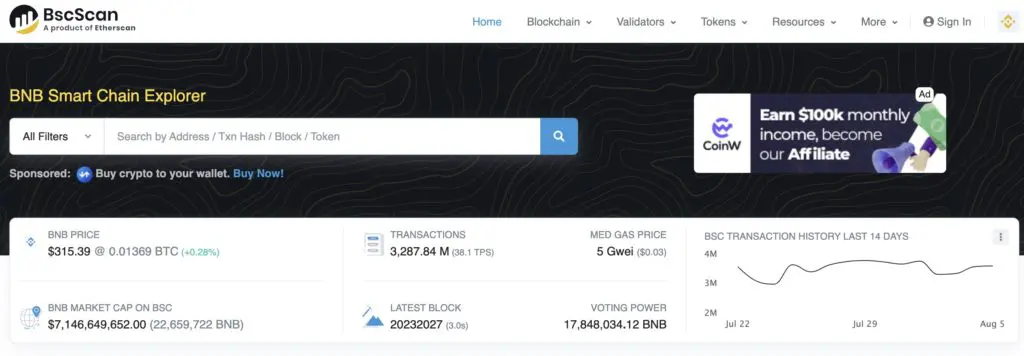
下部に表示されるMetaMaskのアイコン部分をクリックします。
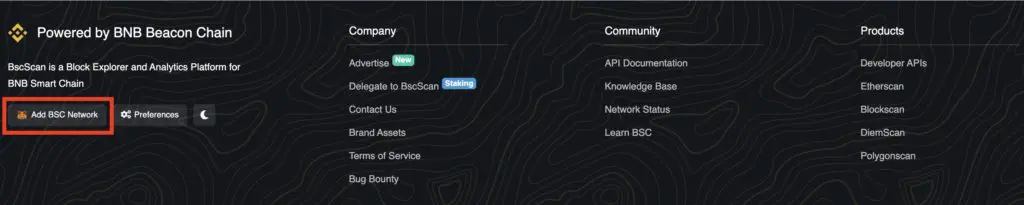
MetaMaskが立ち上がり、ネットワーク追加の承認確認をしてきます。
真ん中あたりを見てもらうとわかりますが、
先ほど、手動でセットアップしていた内容が
すでに表示されています。
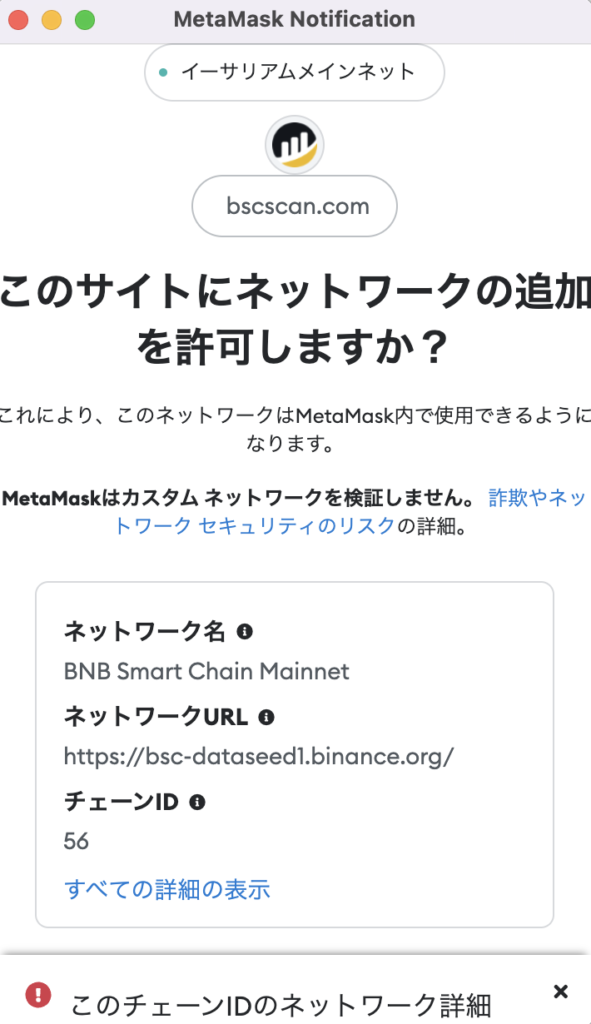
問題なければ「承認」をクリックします。

MetaMaskからネットワークの切り替え許可を求めてきますので
「ネットワークを切り替える」をクリックします。
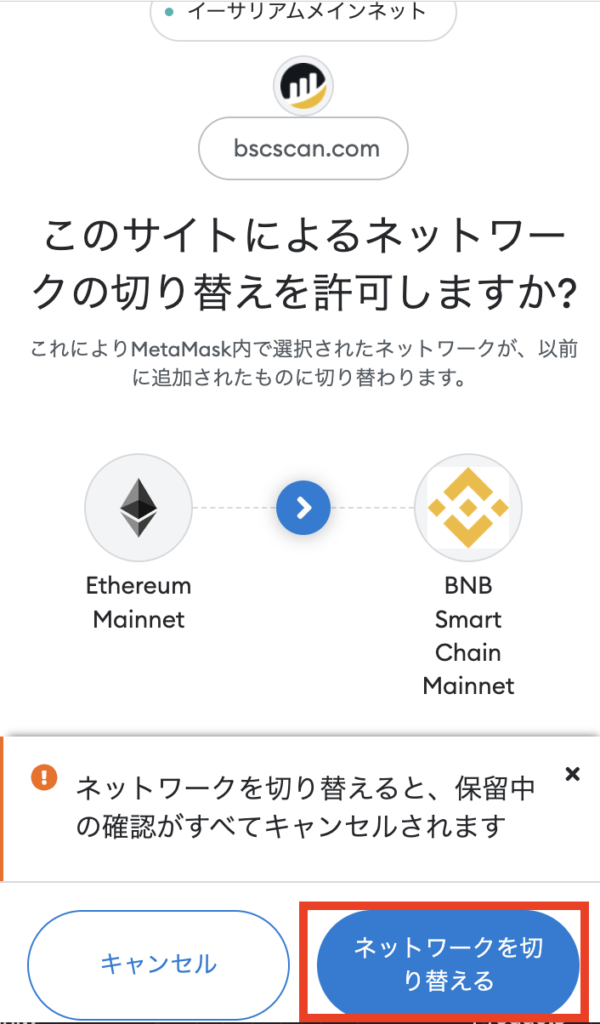
無事BNB Smart Chain (BNB)ネットワークが追加されました。
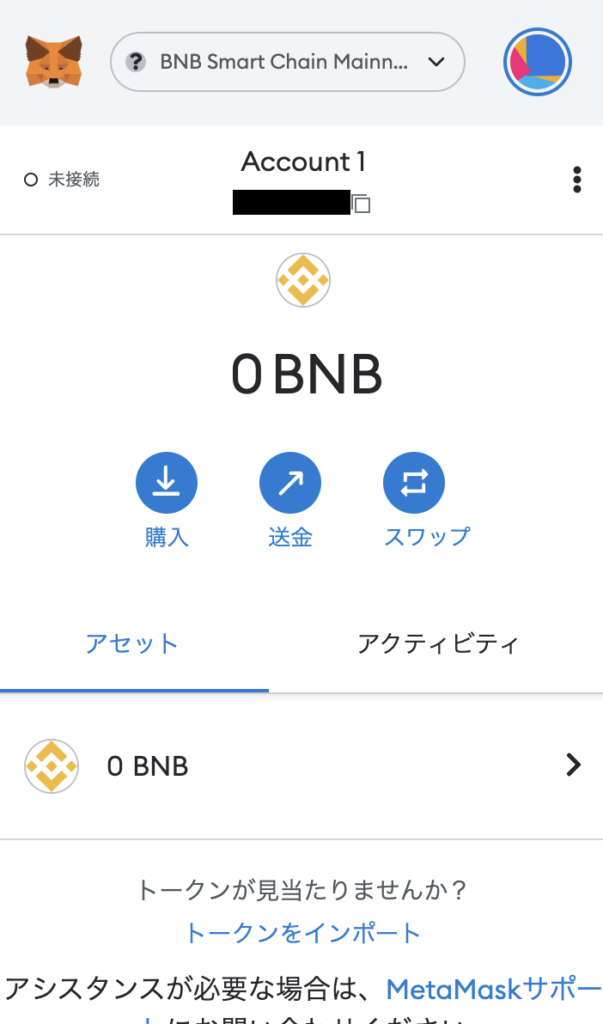
MetaMaskのネットワークにPolygon (MATIC)を追加する
イーサリアムのネットワークを利用する場合、GAS代が高くつく事が多いです
そこでOpenSeaの取引でも利用可能な、polygon上のイーサリアムを利用することで
送金手数料を安く済ませる事が可能になります。
では、MetaMaskにpolygonのネットワークを追加する方法を解説します。
BNB Smart Chain (BNB)と同じ流れで、ネットワークを追加します。
今回は簡単な方法で説明します。
先にpolygonのネットワーク情報を貼り付けておきますね
| ネットワーク名 | Polygon Mainnet |
| 新しいRPC URL | https://polygon-rpc.com/ |
| チェーンID | 137 |
| 通貨記号 | MATIC |
| ブロックエクスプローラーURL | https://polygonscan.com |
もう鋭い方は理解されているのではないでしょうか?
ブロックエクスプローラーURLの画面に移動して、META MASKのアイコンから追加すると簡単にできます。
https://polygonscan.com に移動します。
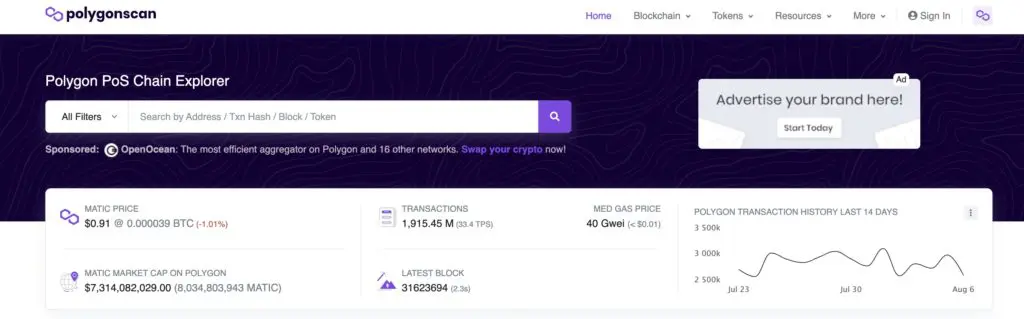
画面下部のMetaMaskのアイコンをクリック。

MetaMaskが立ち上がり、許可を求めてきます。
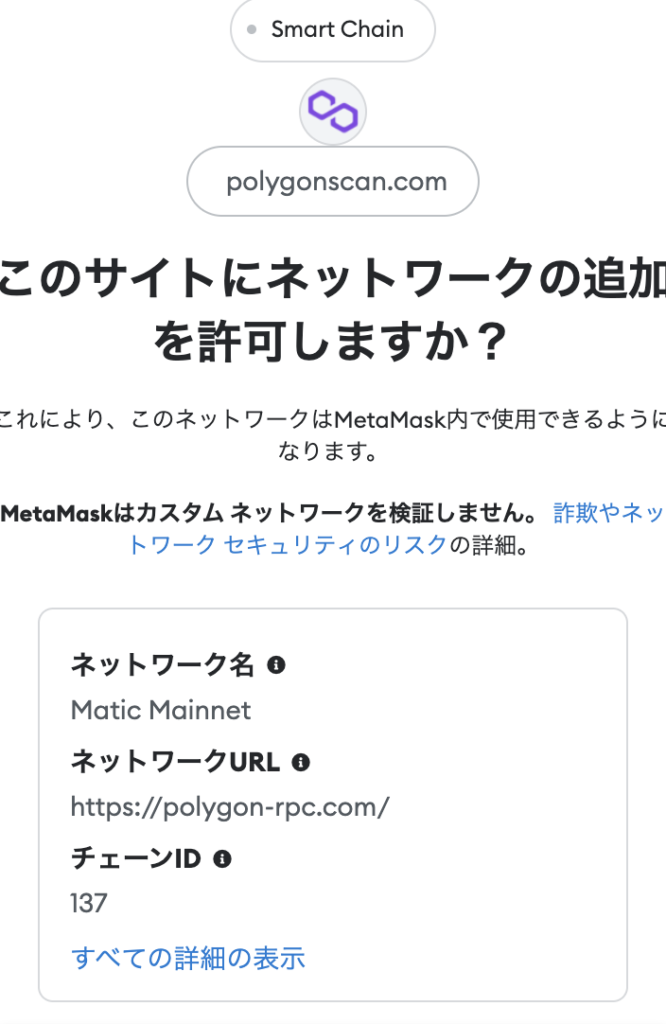
内容に問題なければ「承認」をクリック

ネットワークの切り替え許可を確認してきますので、問題なければ「ネットワークを切り替える」をクリック
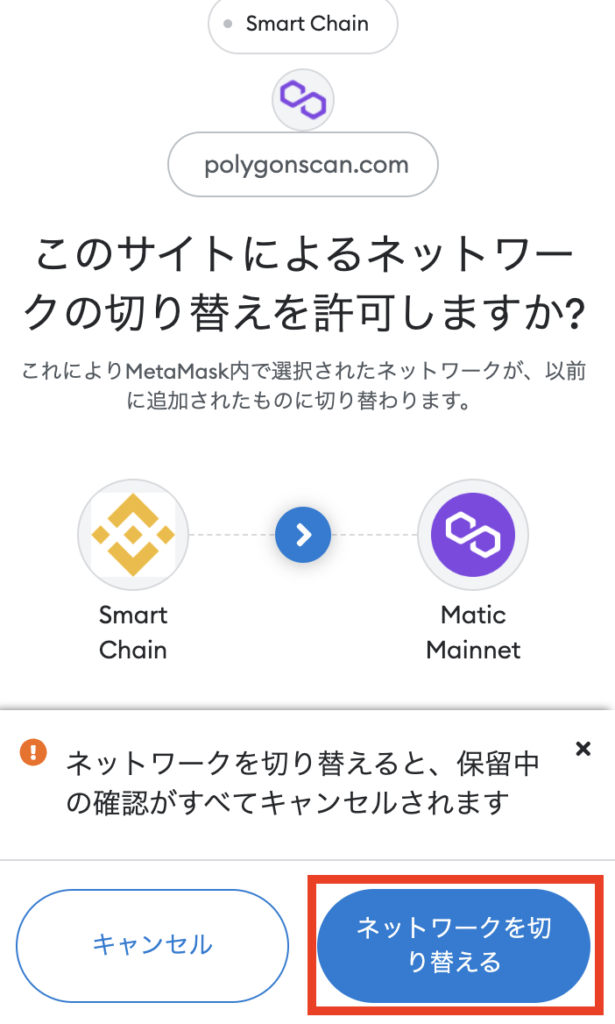
MetaMaskのネットワークに追加したぽpolygon(Matic)が存在する事を確認しておきましょう。
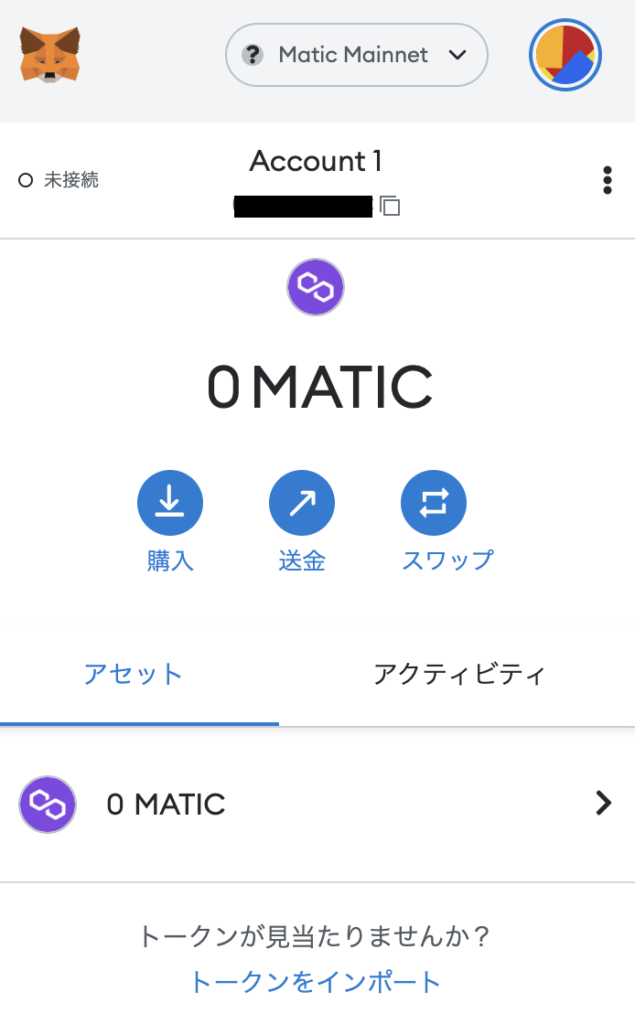
慣れれば簡単ですね。
他のネットワークを追加する場合も同様です。
まとめ
MetaMaskのインストールからネットワークの追加までを説明しました。
NFTを利用したい方、DEXに繋いで、取引などを利用する際には必ず必要になり
他のwalletよりも圧倒的に利用する機会は多いです。
大体の使い方は同じような使い方です。
MetaMaskの使い方に慣れて、もっと多くのブロックチェーンの世界を体感しましょう。
\\ 期間限定 今なら1500円分のビットコインをプレゼント //